目录
技术要求
要运行 WordPress 翻译插件,您需要以下内容:
- 运行 PHP 7+ 或以上版本
- WordPress设置中激活 URL 重写 插件
会自动检查
Linguise 仪表板配置设置
如何检查 WordPress中的基本语言
您可以导航到 WordPress 管理仪表板,然后转到“设置”>“常规”。 向下滚动一点,您可以找到“站点语言”。 例如,以下是英语的站点语言。 您需要将 Linguise 仪表板配置设置为基本语言英语,以确保其功能。

生成API密钥
API 密钥是在您的网站上激活翻译所需的。 基本上,API 密钥将检查在哪个域上激活了哪种语言,并允许生成神经翻译页面。
复制 API 密钥并将其保存在剪贴板中。

安装 WordPress 插件
下载脚本后,使用 WordPress 插件安装程序将其安装到您的 WordPress 网站
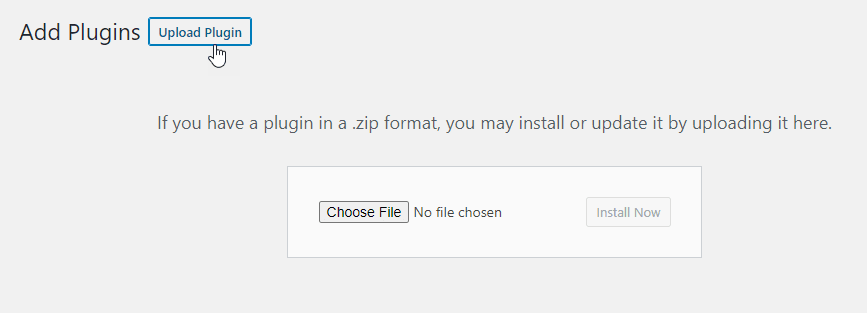
确保 URL 重写已激活
为了在新 URL(例如domain.com /es WordPress中的任何重写选项来配置永久链接,但普通选项(非 SEO URL)除外。 否则多语言 URL 可能会产生 404 错误。
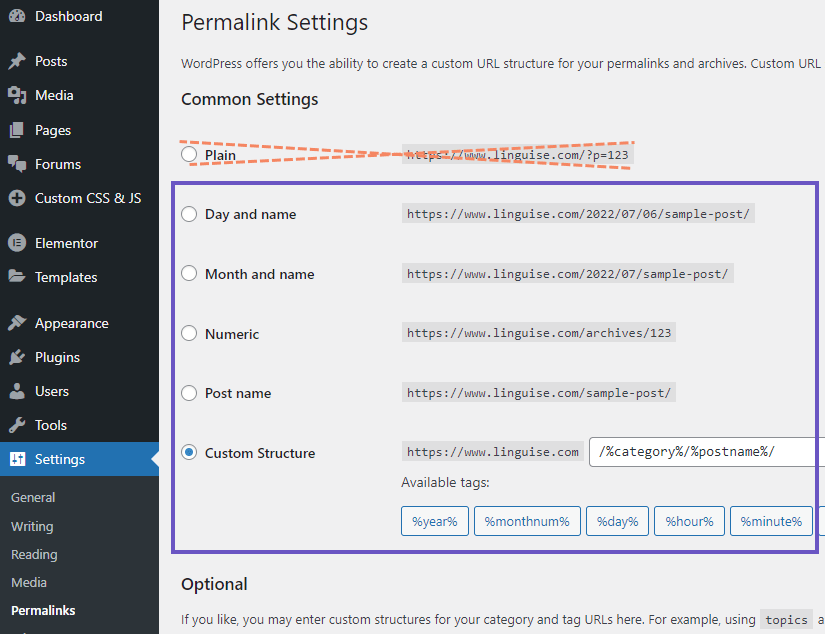
请注意,推荐的 SEO 优化选项如下。
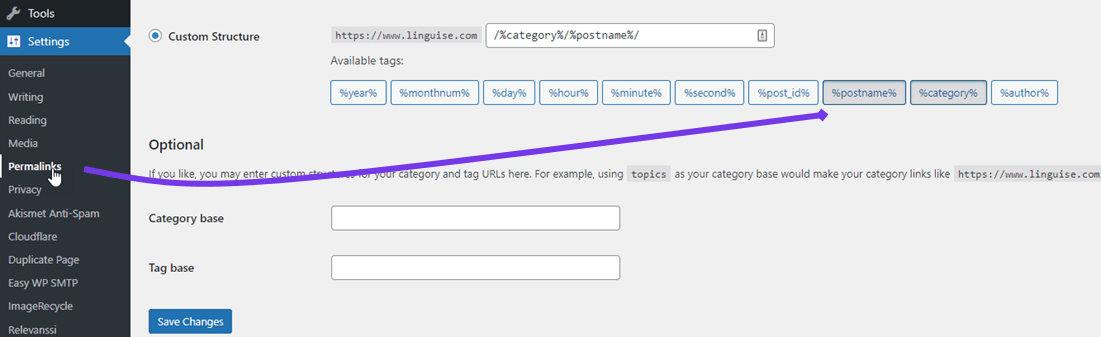
激活 WordPress 翻译
安装并激活 WordPress 插件后,您可以使用“Linguise”左侧菜单访问插件配置。 首先要查看的是 API 密钥字段。 粘贴仪表板上的 API 密钥,然后单击“应用”
- 您将获得完整的网站语言配置
- 所有网站应该已经翻译成所有语言!
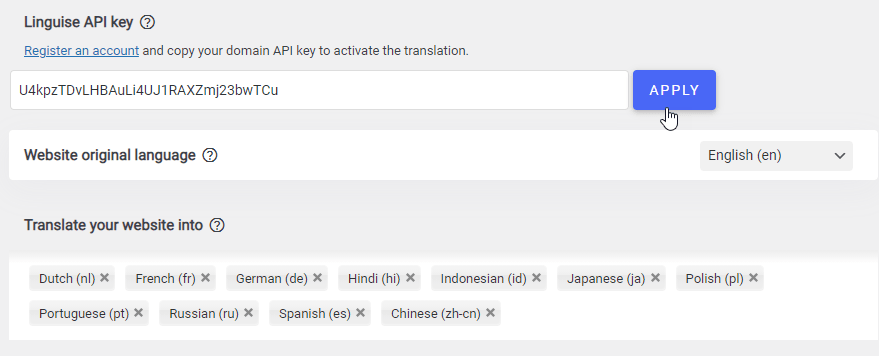
SEO 重要说明:您设置的语言数量对 SEO 有很大影响。 当您设置翻译语言时,如果您有大量索引页面 (>500),搜索引擎可能会花费大量时间来处理它们。 它可能会影响您的原始语言的 SEO。 这就是为什么我们建议首先添加最多 5 种语言,然后当它被编入索引时,您可以每月批量添加 3 种语言。
将语言切换器添加到您的网站
您可以通过 3 种方法将网站语言切换器WordPress网站上。
- 使用下面的简码
- 使用 WordPress Linguise 菜单
- 使用 PHP 代码段
[linguise]
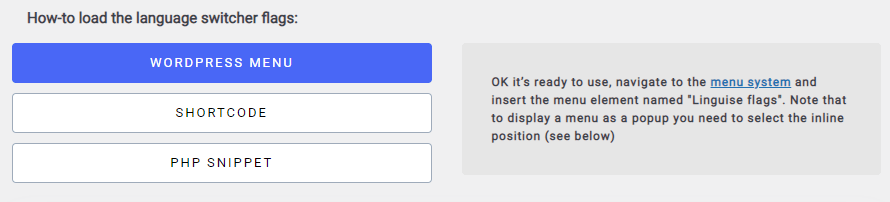
添加后,您将在前端显示标志和语言名称。

替代选项将生成每种语言的替代 URL,因此搜索引擎可以轻松抓取页面的所有语言版本。 建议让它激活。

将由搜索引擎抓取的 HTML 代码中的另一个示例:
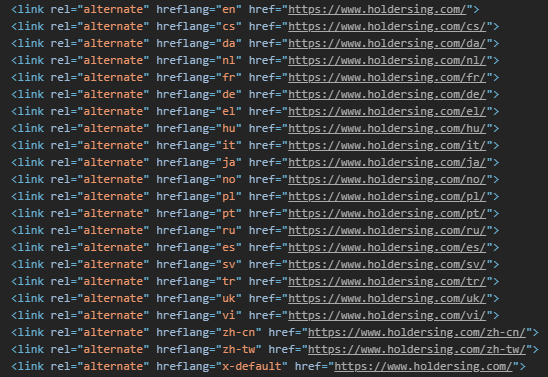
设置语言切换器类型
语言切换器可以显示为弹出窗口、下拉列表或只是并排对齐。 您还可以选择仅显示标志或仅显示语言名称,或两者都显示。
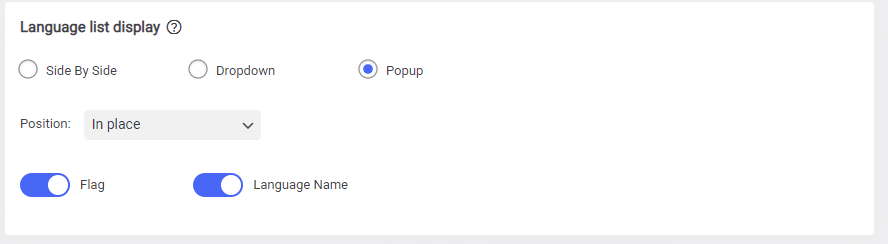
在屏幕右侧,您可以使用预览来检查最终渲染效果。
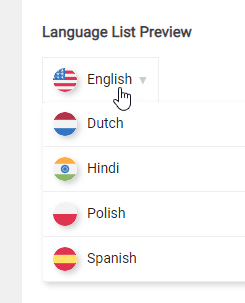
位置设置允许在您的网站上使用浮动位置。
语言切换标志和文本设计
有许多设计选项可以帮助语言切换器加载到您网站上的任何位置。 例如,白色顶部栏和深色页脚上的样式不会相同。
主要选项有:
- 旗帜的形状和大小
- 语言名称文本颜色
- 鼠标悬停时元素的阴影
- 鼠标悬停样式
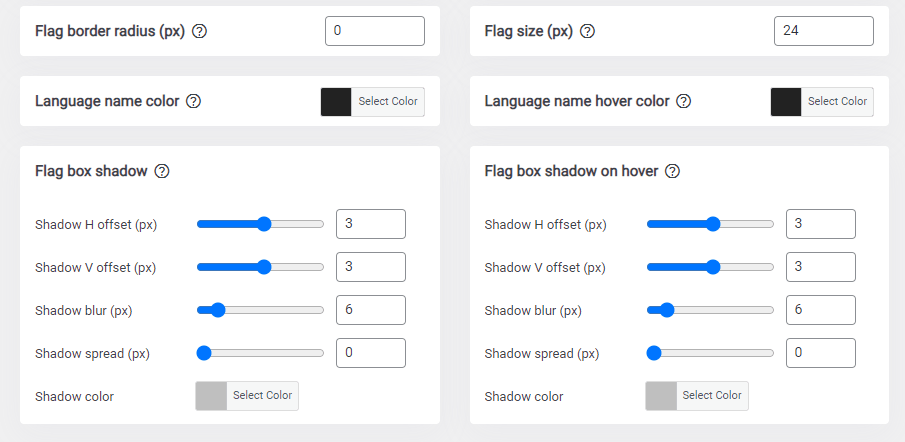
视频中的语言切换器设置
语言切换器高级选项
最后,您可以设置高级选项,例如缓存设置、URL 数量和本地存储的翻译,以便更快地提供服务。
此处详述的各种原因,不建议使用浏览器语言重定向 基本上,它将用户重定向到其浏览器中设置的一种语言。
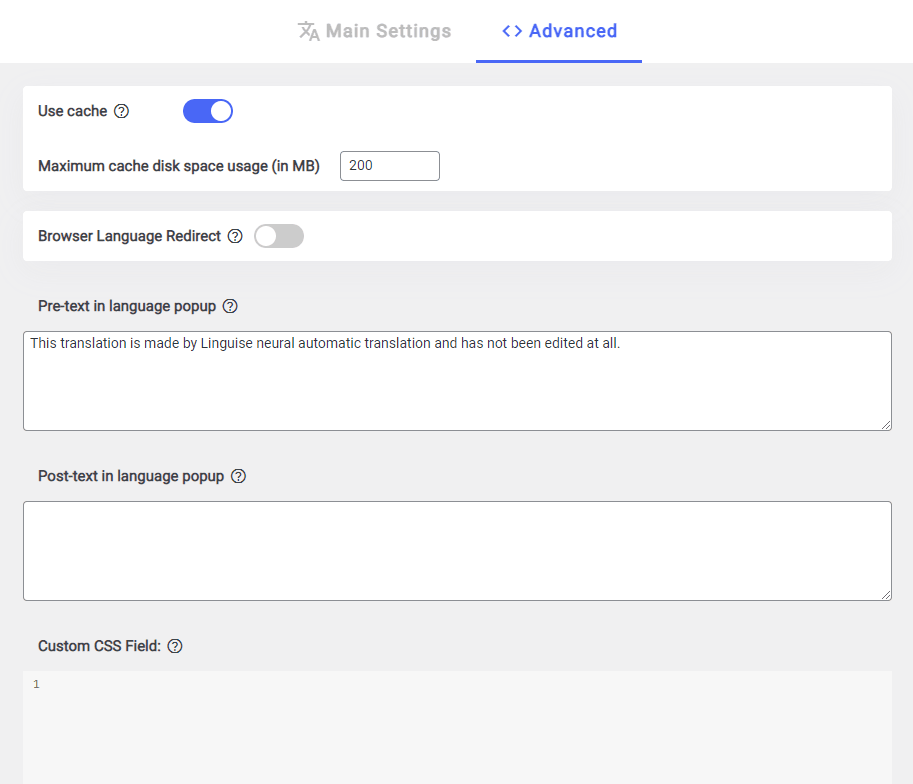
前置文本和后置文本是在语言切换器的弹出窗口中显示的 HTML 内容。
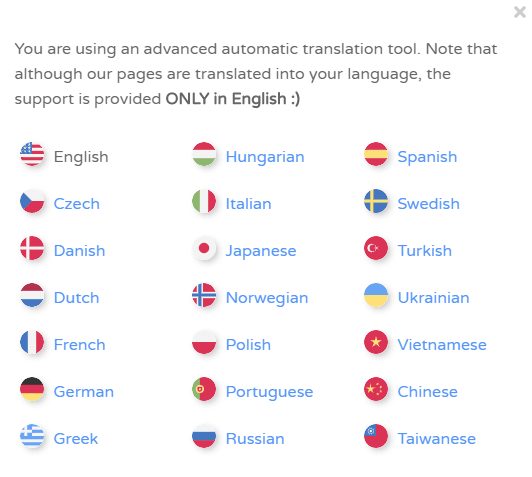
动态翻译功能
介绍我们的新功能“动态翻译”。 我们知道大多数交互式网站都有通过 JavaScript 或 AJAX 生成的动态内容。
借助我们新的动态翻译功能,您可以无缝翻译页面加载后异步(动态)加载的内容。 此增强功能可确保为您的访客提供更流畅的多语言体验!
确保您还在 Linguise 仪表板帐户的设置中激活它!

翻译 WordPress 搜索查询
从插件设置中,您可以激活一个选项来翻译 WordPress 搜索查询和结果。 激活后,您可以用任何语言搜索 WordPress 内容,例如,法语请求将以法语内容进行。
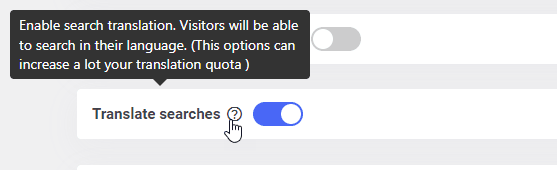
在您的网站上进行的所有搜索都可以在您的 Linguise 仪表板上使用菜单翻译 > 搜索查询找到
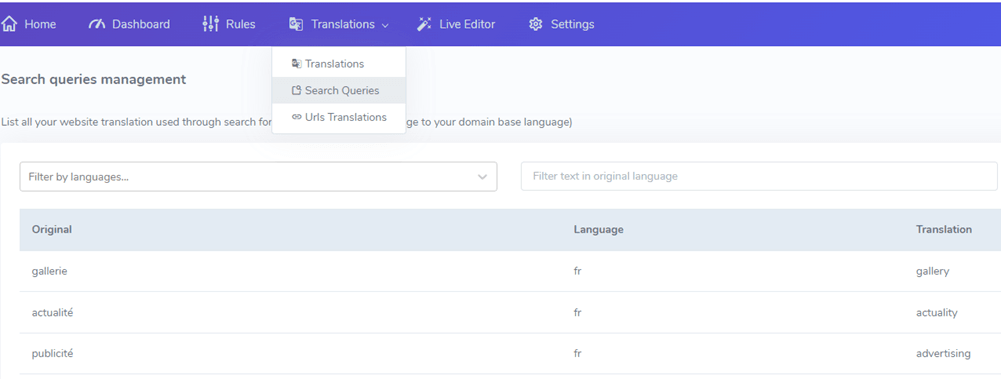
仍然在Linguise? 不要犹豫,联系我们,我们在您的网站上提供免费安装服务!